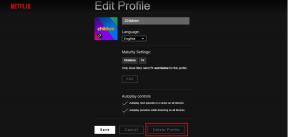Topp 3 sätt att minska PDF-filstorleken på Windows 11
Miscellanea / / July 28, 2022
Dina PDF-filer blir tyngre med snygg text, bilder, grafer och diagram. Medan Gmail och Outlook låter dig skicka en PDF-fil på upp till 25 MB, tillåter vissa applikationer inte sådana större filstorlekar. Det är därför det är svårt att minska filstorleken på PDF-filen utan en större kvalitetsförlust. Innan du letar efter andra obekväma sätt att få jobbet gjort, använd tricken nedan för att snabbt minska PDF-filstorleken på Windows och skicka den över.

Du kan alltid konvertera en PDF-fil till PNG och minska storleken, men det är inte den mest logiska lösningen för att få jobbet gjort. Till skillnad från Mac har Windows ingen Preview-app för att öppna och redigera PDF-filer. Microsoft Edge är standardappen för PDF-visning i Windows 11, och den tillåter inte användare att minska filstorleken. Istället måste du förlita dig på alternativ från tredje part för att slutföra uppgiften. Låt oss prata om dem.
1. Adobe Acrobat Pro
Adobe Acrobat är en av de bästa PDF-redigerare på Windows. Det är en del av Adobe Creative Suite, och du kan ladda ner det på Windows med hjälp av länken nedan. Efter en lyckad installation följer du stegen nedan för att minska PDF-filstorleken i Adobe.
Ladda ner Adobe Acrobat för Windows
Steg 1: Öppna Adobe Acrobat på Windows.
Steg 2: Importera en av dina PDF-filer från PC-lagringen. För demonstration öppnade vi en PDF-fil på 1,1 MB i storlek. Vi kommer att använda komprimeringsverktyget för att minska storleken under 1 MB.
Steg 3: Välj Verktyg längst upp.
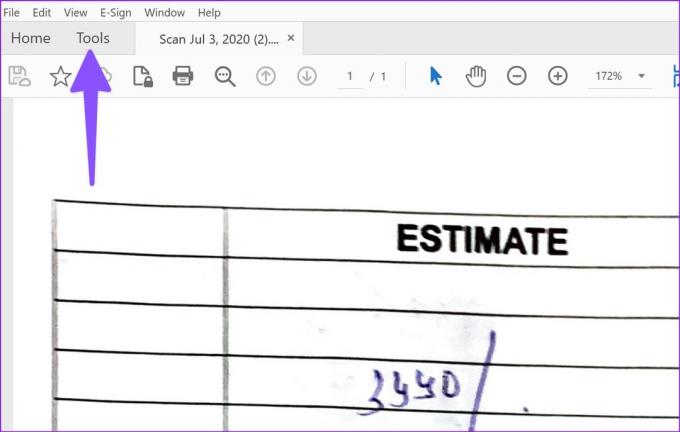
Steg 4: Bläddra till Optimera och lägg till det som en genväg.
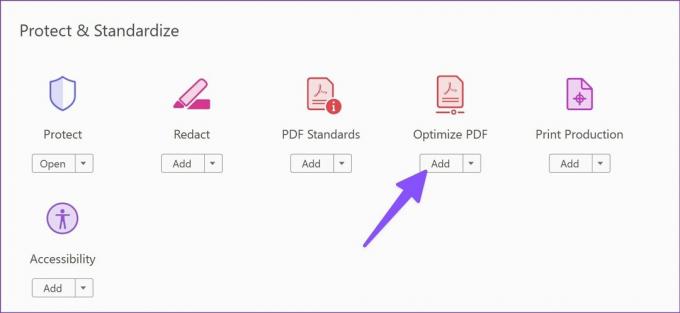
Steg 5: Menyn "Optimera PDF" visas högst upp.
Steg 6: Välj Komprimera PDF och välj önskad plats för att spara den komprimerade filen. Du kan spara den på din dator eller ladda upp den direkt till Adobes molnlagring för att göra den tillgänglig på alla enheter.
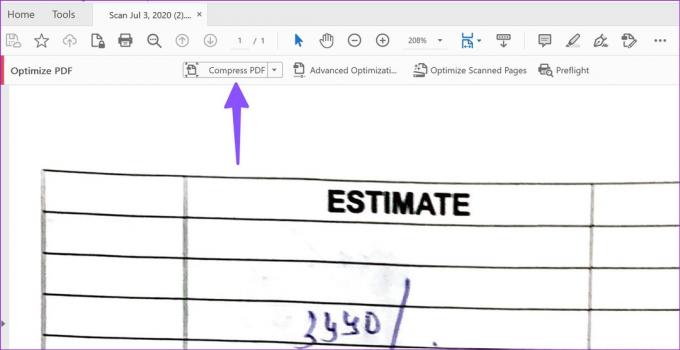
Exportprocessen kommer att ta ett tag, beroende på din PDF-storlek. Kontrollera skärmdumpen nedan för att se storleksskillnaden mellan en original-PDF-storlek och en komprimerad. Den är nästan hälften så stor nu.
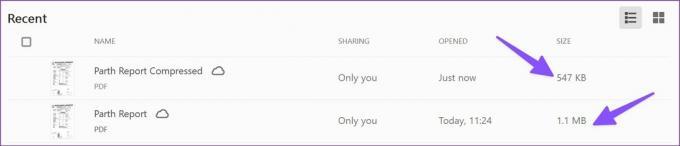
Ibland kanske du vill optimera 10-15 filer samtidigt. Att manuellt minska varje PDF-filstorlek kan vara en tråkig och tidskrävande process. Istället kan du gå igenom stegen nedan och komprimera flera filer med ett enda klick.
Steg 1: Starta Adobe Acrobat och öppna valfri PDF-fil.
Steg 2: Öppna Optimera-menyn (se stegen ovan).
Steg 3: Välj rullgardinsknappen bredvid Komprimera PDF och välj Komprimera flera filer.
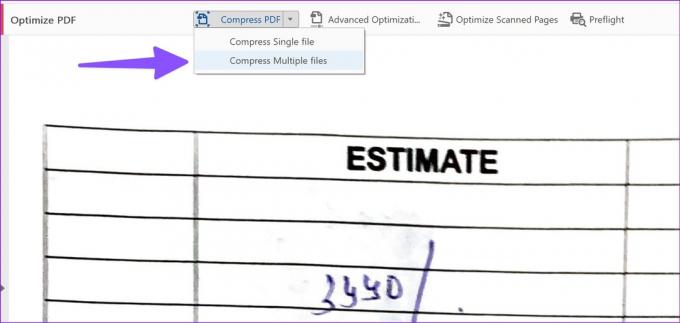
Steg 4: Välj knappen Lägg till filer och importera PDF-filer.
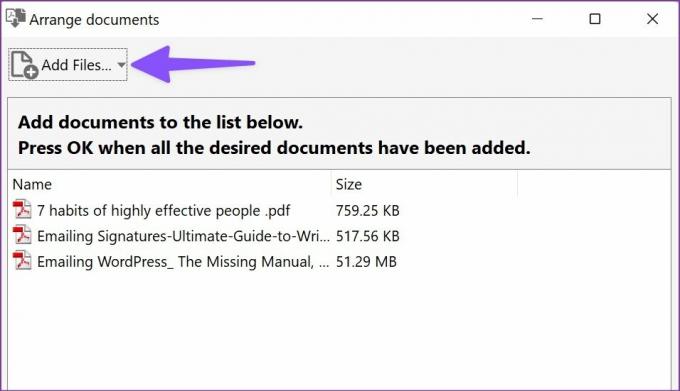
Steg 5: Välj Acrobat-versionskompatibilitet från följande meny och tryck på OK.

Steg 6: Välj målmappens filnamn, gör andra nödvändiga ändringar och klicka på OK.
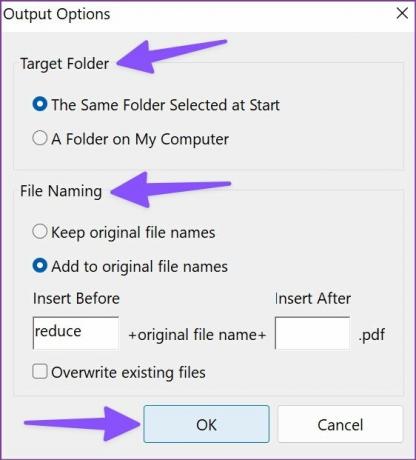
Steg 7: Komprimeringsprocessen startar och du kan kontrollera liveförloppet från dialogrutan.
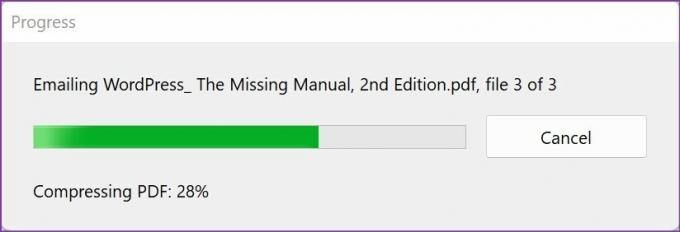
Du kan öppna målmappen på din PC och kontrollera PDF-filerna i små storlekar. Vi lyckades minska storleken på en PDF-fil från 52 MB till 13 MB. Adobe Acrobat komprimerade PDF-filen snyggt och påverkade inte textkvaliteten.
Adobe Acrobat är en del av Adobe Creative Cloud-paketet som kostar $53 per månad.
2. Foxit PDF – Minska PDF-storleken utan Adobe Acrobat
Foxit PDF är ännu en freemium-programvara som kan hjälpa till att minska PDF-filstorleken. Naturligtvis måste du installera det och gratisversionen kommer med några begränsningar. Men om PDF-storleksminskning är på din agenda, fungerar det. Följ stegen nedan.
Steg 1: Ladda ner Foxit PDF från webben.
Ladda ner Foxit PDF för Windows
Steg 2: Öppna Foxit PDF och starta din 14-dagars gratis provperiod. Importera en PDF-fil från datorn.

Steg 3: Välj Arkiv i det övre vänstra hörnet när du har gjort relevanta ändringar.

Steg 4: Öppna PDF Optimizer.

Steg 5: Välj Minska filstorlek.

Steg 6: Klicka på Aktuell fil. Kontrollera PDF-versionens kompatibilitet.

Steg 7: Välj platsen för exportfilen från följande meny.
Foxit minskade en 50 MB fil till 13 MB utan att svettas. Foxit erbjuder en 14-dagars gratis provperiod, och du kan kolla Foxit Store för mer information om prenumerationen.
3. TinyWow – Minska PDF-storlek online
Alla föredrar inte en betallösning för att minska PDF-storleken. TinyWow är en online PDF-redigerare med många verktyg för att få jobbet gjort. TinyWows sekretesspolicy är en av de bästa som finns. Företaget lagrar inte din PDF-fil på servrar. Det kommer att ta bort de uppladdade och generera filer efter 15 minuter. Om du kan planera att minska konfidentiella PDF-filer kan du använda TinyWow med sinnesfrid.
Steg 1: Besök TinyWow på webben.
Besök TinyWow
Steg 2: Välj menyn Komprimera PDF-filstorlek.
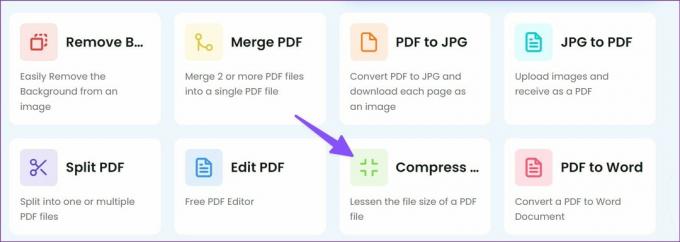
Steg 3: Ladda upp filen från din PC.

Steg 4: TinyWow kommer att komprimera filen och visa dig procentandelen och minskad filstorlek från den ursprungliga.

Steg 5: Tryck på knappen för att ladda ner för att spara filen eller klicka på nedåtpilen för att ladda upp den över Google Drive.
Hantera dina PDF-filer som ett proffs
Adobe Acrobat är fortfarande det bästa sättet att minska PDF-filstorleken på Windows. För att utföra detta bara en gång i taget kan du använda Foxit PDF för att komprimera en PDF-fil. TinyWow är en idealisk webbaserad lösning för att minska PDF-filstorleken gratis på Windows.
Senast uppdaterad den 28 juli 2022
Ovanstående artikel kan innehålla affiliate-länkar som hjälper till att stödja Guiding Tech. Det påverkar dock inte vår redaktionella integritet. Innehållet förblir opartiskt och autentiskt.

Skriven av
Parth arbetade tidigare på EOTO.tech med tekniska nyheter. Han frilansar för närvarande på Guiding Tech och skriver om appjämförelse, handledning, programvarutips och tricks och dyker djupt in i iOS, Android, macOS och Windows-plattformar.